Felirat mindig fontos része lehet a videónak, hogy jobban megértse az egész filmet. Akár filmet néz, akár idegen nyelvet akar tanulni, vagy kerülje a háttérzajt, a felirat ott lehet, hogy nagy szívességet adjon neked. Itt, ebben a bejegyzésben megmutatjuk, hogyan kell bekapcsolni a feliratokat a Plex Media Server rendszeren.
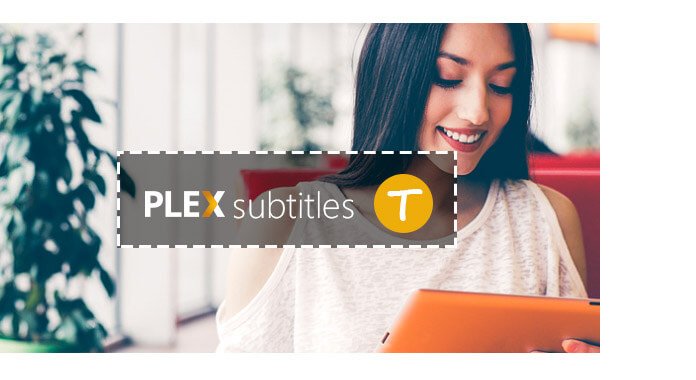
Mielőtt megmutatnánk, hogyan kell bekapcsolni a Plex feliratot, először egy egyszerű Plex bevezetést nyújtunk Önnek.
Plex segíthet az összes médiafájl, például videó, zene, fotógyűjtemények és egyebek rendezésében. Azonnal hozzáférést biztosít számukra az összes eszközén. Csak telepítse a Plex Media Server kiszolgálóra, így könnyedén élvezheti kedvenc médiafájljait, vagy megoszthatja azokat barátaival és családjával. A Plex egy prémium Plex Pass előfizetéssel lett kifejlesztve, hogy elősegítse a videók, zene és fényképek szinkronizálását a hordozható eszközökkel. Ilyen módon engedélyezheti offline lejátszását. Arra is használhatja a Plex szoftvert, hogy a média szép megjelenésű legyen gazdag leírásokkal, műalkotásokkal és egyéb kapcsolódó információkkal.
A Plex nem tölti be automatikusan a meglévő feliratokat vagy új feliratok letöltése. Beállíthatja, hogy a Plex automatikusan töltse le és használja a feliratokat, hogy megértse, amit a szereplők könnyedén mondanak. A Plex feliratok bekapcsolásához kövesse a következő útmutatót.
1 lépés Indítsa el a Plex Media Server alkalmazást a számítógépen, és nyissa meg a Plex webalkalmazást.
2 lépés Válassza ki a Plex Media Server kiszolgálót a vízszintes listából.
3 lépés Kattintson az "Agents"> "Plex Movie" (filmekhez) vagy "Shows" (TV show-ra)
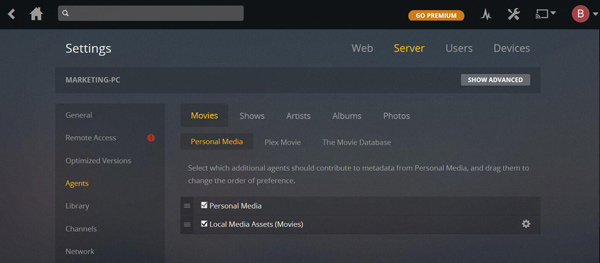
4 lépés Győződjön meg arról, hogy a "Helyi médiaeszközök" szakasz be van jelölve
5 lépés Kattintson a bal oldali vezérlőgomb "Nyelvek" elemére, majd válassza a "Felirat üzemmód" legördülő listából az "Mindig engedélyezve" lehetőséget.
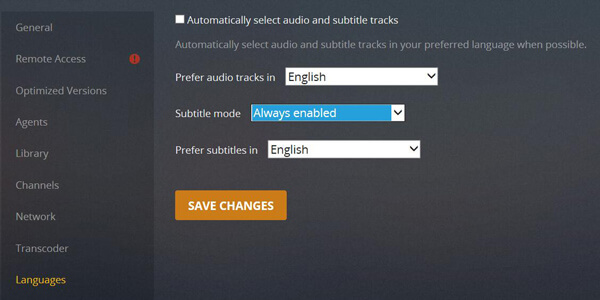
6 lépés Kattintson a "VÁLTOZÁSOK MENTÉSE" gombra a Plex feliratok automatikus megjelenítésének engedélyezéséhez a Plex Media Server szerveren.
Ha megfelelő felirat van a videóidhoz, akkor ezeket a külső feliratokat videókra is betöltheti. Ehhez támaszkodnia kell néhány hatékony felirat-hozzáadási eszközre. Itt őszintén ajánljuk a szakembert Video Converter Ultimate hogy segítsen neked. Először letöltheti és ingyenes próbaverzióval rendelkezik.
1 lépés Video Converter Ultimate indítása
Töltse le, telepítse és nyissa meg ezt a hatalmas felirat-hozzáadási szoftvert - Video Converter Ultimate a Windows PC-n. Ha Mac felhasználó, letöltheti a Mac verisonot, hogy megpróbálja.

2 lépés Videofájlok importálása a szoftverbe
Nyissa meg a fő kezelőfelületet, és kattintson a menüsor „Fájlok hozzáadása” elemére a videók (ok) kiválasztásához és importálásához a programba. Itt láthatja a hozzáadott videóról szóló információkat.

3 lépés Felirat hozzáadása a videóhoz
Kattintson a "Szerkesztés" gombra, majd válassza a "Felirat" lehetőséget a videó feliratának beszúrásához. Önnek is megengedett audiósávok hozzáadása a videóhoz.

4 lépés Erősítse meg a műveletet
Válassza ki a megfelelő kimeneti videó formátumot az "Összes konvertálása erre" legördülő listából. Ezután kattintson az "Összes konvertálása" gombra a felirat videóhoz történő hozzáadásának megerősítéséhez.

Ebben a cikkben elsősorban a Plex Media Serverről és a Plex feliratok bekapcsolásáról beszélünk. Sőt, megmutatjuk egy egyszerű módszert a külső felirat hozzáadására a videóhoz. Függetlenül attól, hogy automatikusan tölti be a helyi Plex feliratokat, vagy önmagához ad megfelelő feliratokat a videókhoz, ebből a bejegyzésből megtalálja a megfelelő módszert.